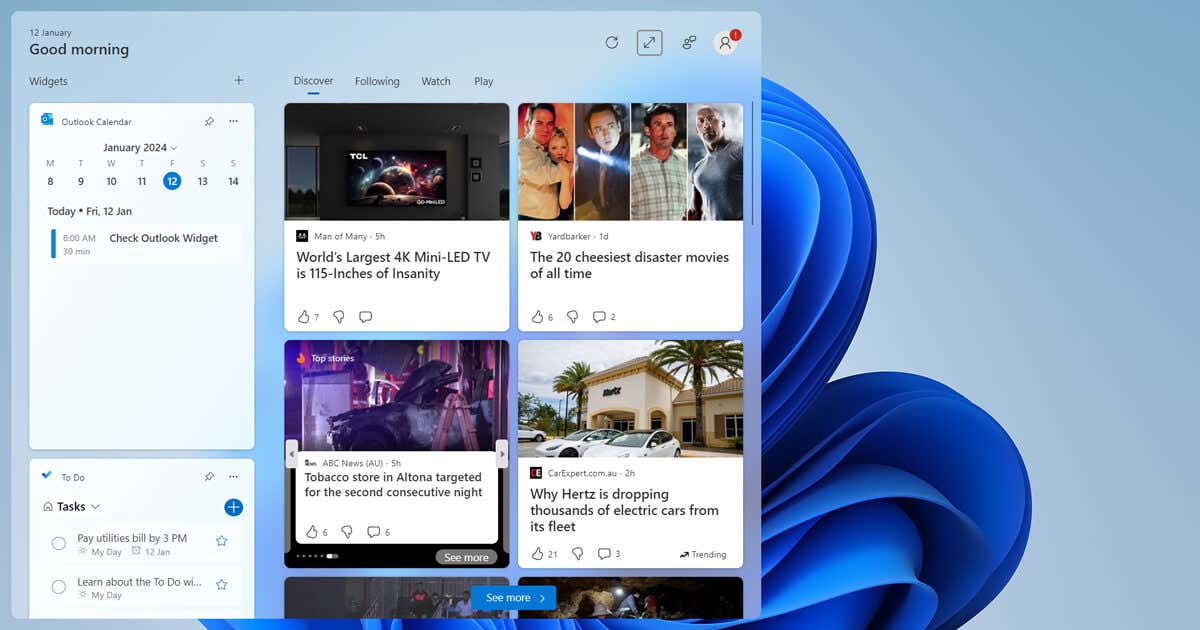
Wraz z wydaniem systemu Windows 11 firma Microsoft wprowadziła zestaw widżetów, które mogą pomóc Ci zaoszczędzić czas, zwiększyć produktywność i zrobić więcej. Co więcej, te widżety są niezwykle łatwe w konfiguracji, obsłudze i dostosowywaniu.
Poniżej opiszemy 9 najlepszych widżetów systemu Windows 11 zwiększających produktywność.
Co to są widżety?
Widżety w systemie Windows 11 to małe wersje aplikacji zainstalowanych na komputerze. Zamiast otwierać aplikację w dużym oknie, możesz uzyskać do niej dostęp za pośrednictwem tablicy widżetów, na której każda aplikacja jest wyświetlana jako mała karta. Możesz dodawać nowe widżety, zmieniać ich kolejność i dostosować każdy widget tak, aby odpowiadały Twoim preferencjom.
Możesz uzyskać dostęp do widżetów, wybierając ikonę aktualnej pogody w lewym dolnym rogu paska zadań lub naciskając klawisz klawisz Windows+ Wskrót klawiaturowy.
Nadrzędnym celem widżetów jest poprawa Twojej produktywności poprzez umożliwienie szybkiego dostępu do stosu odpowiednich informacji.
Uwaga:Niektóre widżety są również dostępne w systemie operacyjnym Windows 10, ale musisz pobrać program uruchamiający widżety ze sklepu Microsoft Store.
Jak dodać widżety do systemu Windows 11
Jeśli jeszcze nie używasz widżetów w systemie Windows 11, koniecznie naucz się je pobierać i uzyskiwać do nich dostęp, zanim przejdziemy do listy najlepszych widżetów.
Aby uzyskać dostęp do tablicy widżetów, naciśnij jednocześnie klawisze Windows+ W. Otworzy się okno, w którym możesz zobaczyć zainstalowane widżety i dodać nowe.
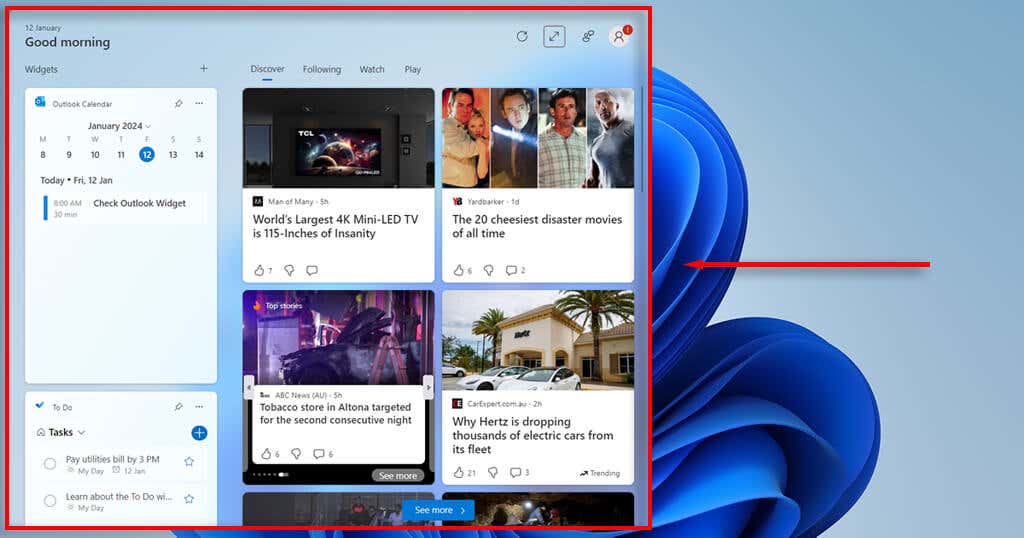
Aby zainstalować nowy widżet, naciśnij ikonę +w górnej części okna widżetu. Zobaczysz listę wszystkich dostępnych widżetów, a także link do sklepu Microsoft Store, w którym można zobaczyć dodatkowe opcje.
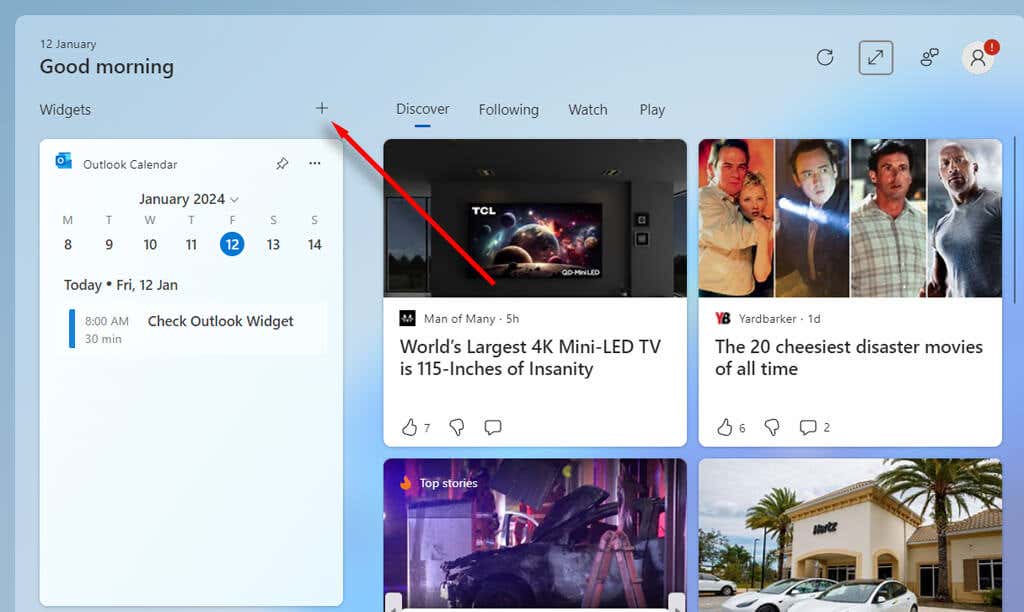
Mimo to oto najlepsze widżety zwiększające produktywność do zainstalowania w systemie Windows 11:
1. Kalendarz Outlook
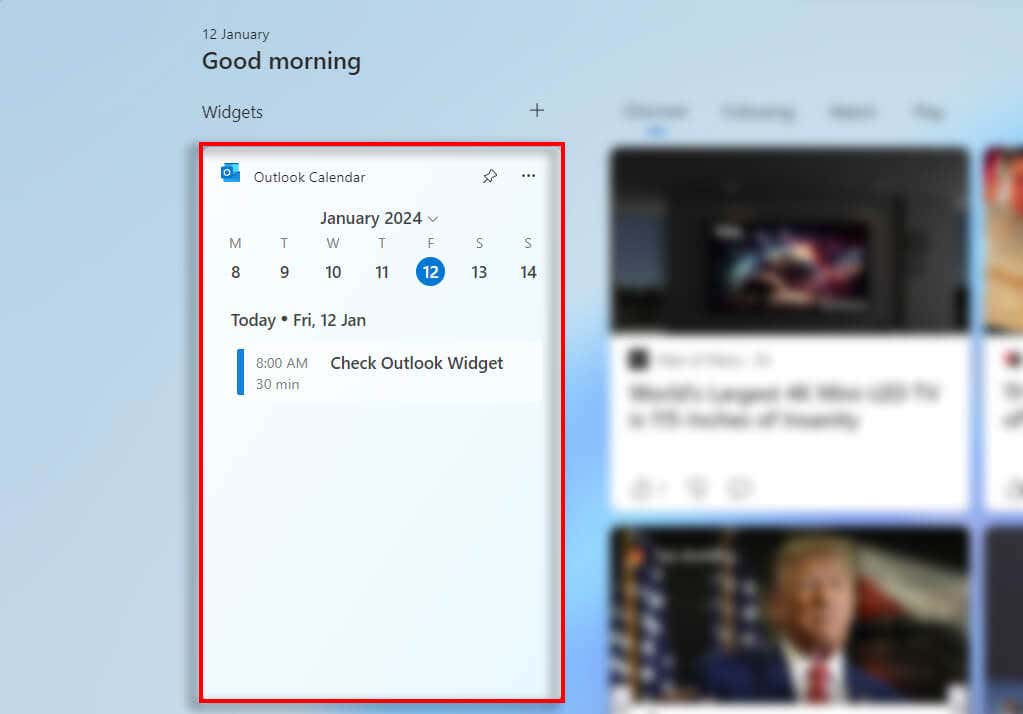
Widget Kalendarz programu Outlook pozwala szybko sprawdzić harmonogram dnia. Dzięki temu widżetowi możesz zobaczyć wszystkie nadchodzące wydarzenia w kalendarzu i łatwo skupić się na zadaniu.
Niestety widżet Kalendarza programu Outlook nie oferuje zbyt wielu możliwości dostosowania. Możesz ustawić wyświetlanie określonego dnia, ale nie możesz zmienić go na widok tygodniowy lub miesięczny. Możesz jednak wybrać, który z kalendarzy ma być wyświetlany, i zmienić strefę czasową, aby odpowiadała Twojej lokalizacji..
Jeśli chcesz utworzyć wydarzenie, naciśnij Utwórz wydarzenie. Spowoduje to przejście do właściwej aplikacji Outlook (lub witryny internetowej) i umożliwi dodanie szczegółów tego wydarzenia. Tutaj możesz ustawić, jakie powiadomienia i przypomnienia będą Ci wysyłane przez aplikację i będą one wyświetlane za pośrednictwem widżetu.
Przydatne funkcje:
2. Do zrobienia
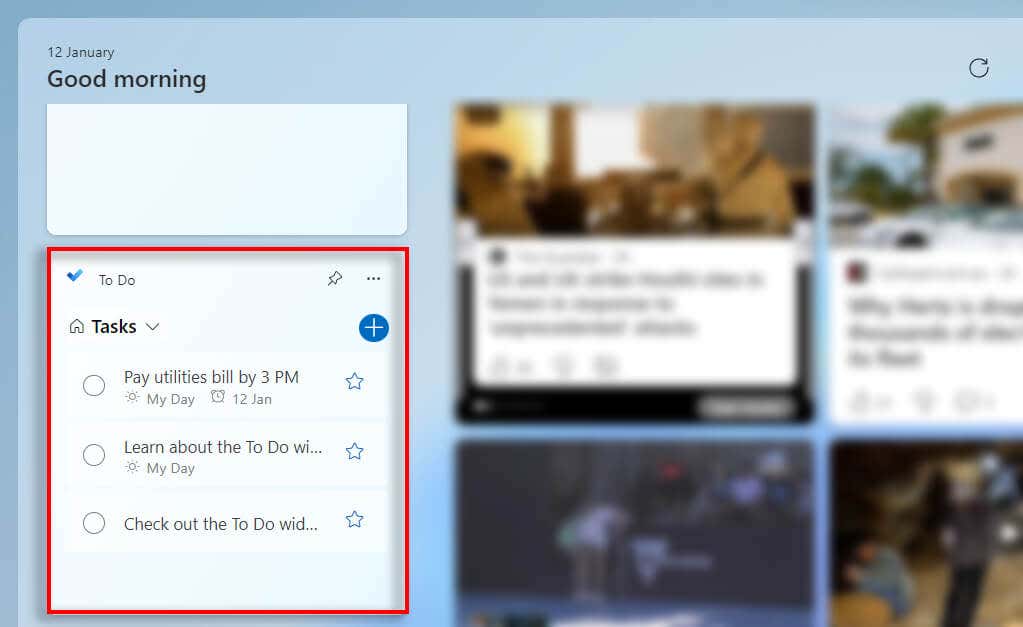
Widget To Do to bardzo prosta, ale skuteczna aplikacja do zarządzania zadaniami. Po prostu dodaj zadania, które musisz wykonać, do swojej listy rzeczy do zrobienia, a następnie zaznaczaj je w ciągu dnia.
W widżecie możesz wybrać dwa różne widoki: widok zadań lub mój dzień. Widok Zadania umożliwia wyświetlenie listy wszystkich zadań, a Mój dzień pokazuje wszystko, co musisz dzisiaj zrobić.
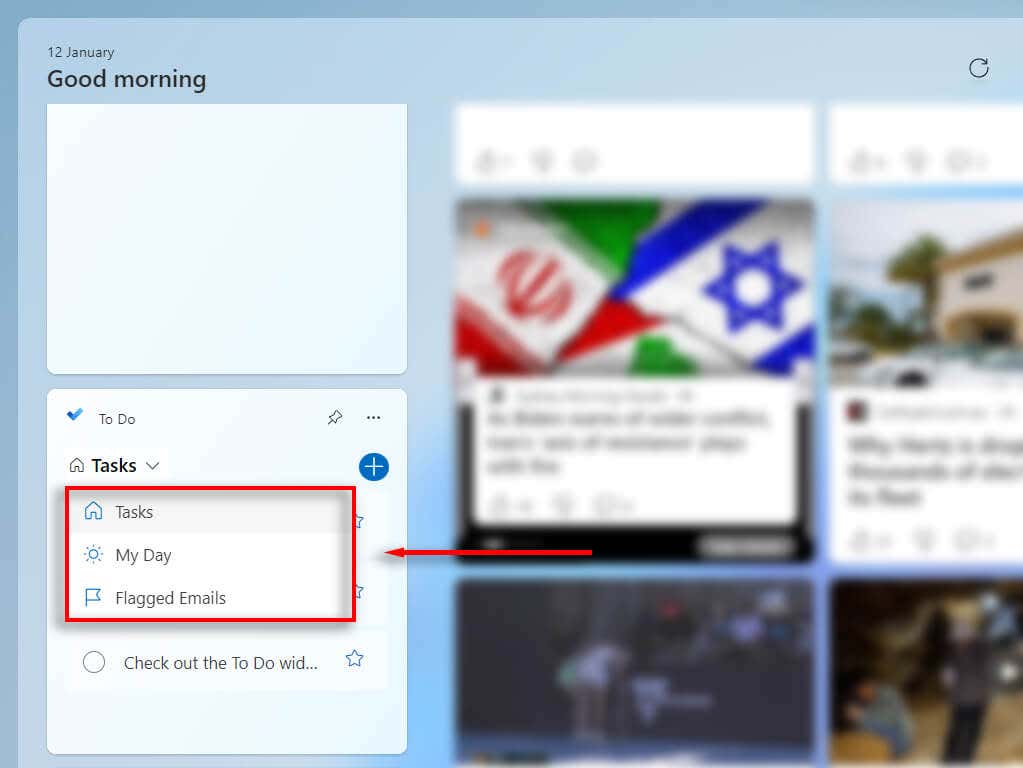
Niestety widżet nie daje pełnej kontroli nad zadaniami. Zamiast tego został zaprojektowany przede wszystkim po to, abyś mógł przeglądać i zaznaczać zadania w ciągu dnia. Aby w pełni go wykorzystać, zalecamy dodanie zadań w pełnej aplikacji. Tutaj możesz ustawić przypomnienia, dodać kroki i terminy do każdego zadania oraz w pełni usprawnić przepływ pracy.
Przydatne funkcje:
3. Sesja fokusowa
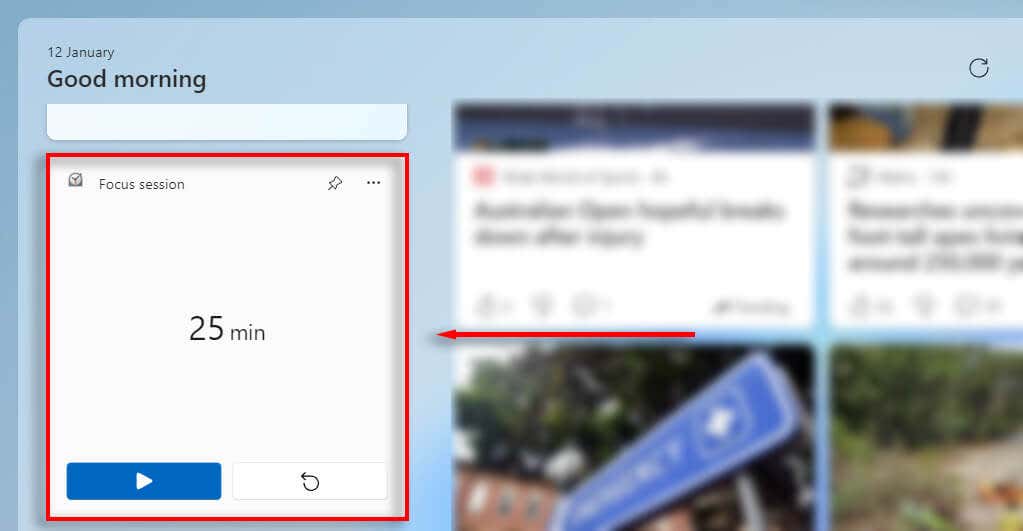
Focus Session to widżet, który ogranicza czynniki rozpraszające, takie jak powiadomienia i alerty, dzięki czemu możesz zrobić więcej. Aby skorzystać z sesji fokusowej, otwórz WidżetTablicę, przewiń w dół do Sesji fokusowej i naciśnij przycisk Odtwórz. Przez następne 25 minut nie będziesz otrzymywać żadnych powiadomień.
Podobnie jak w przypadku innych widżetów, pełen zakres ustawień możesz zmienić jedynie w samej aplikacji. Otwórz Menu Starti wyszukaj „sesję fokusową”, a następnie wybierz Ustawienia ostrości. Tutaj możesz zmienić czas trwania sesji skupienia, sposób wyświetlania licznika czasu i elementy, które mają przestać pojawiać się na ekranie podczas sesji.
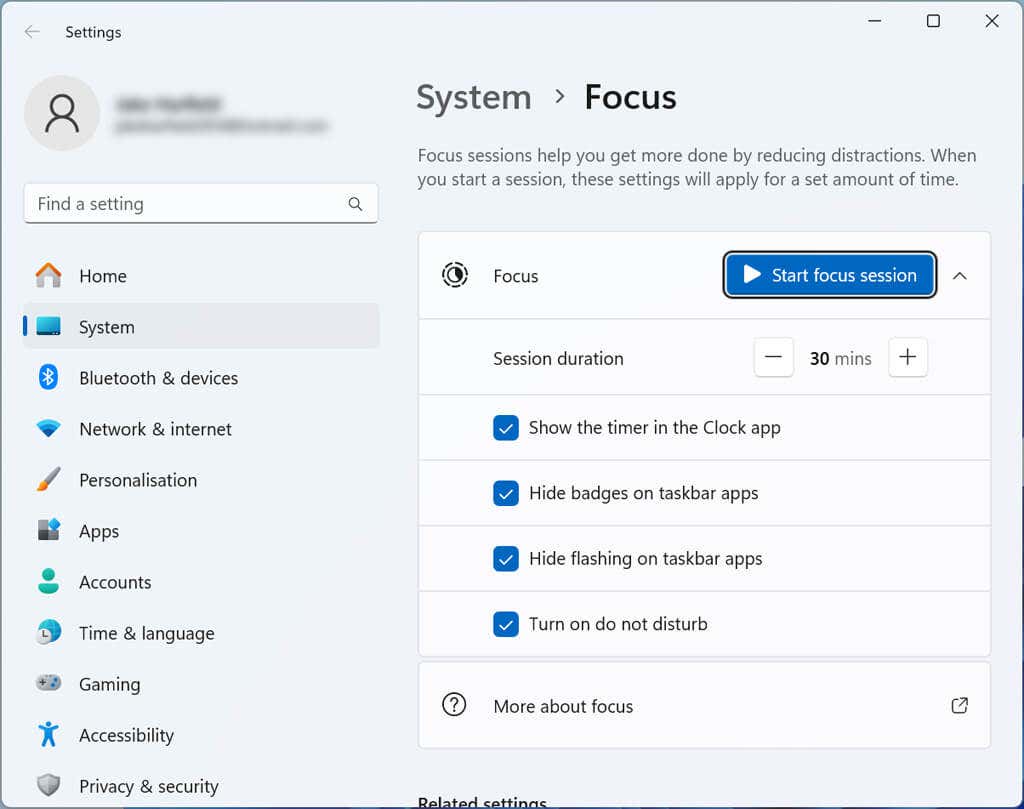
Przydatne funkcje:
4. Notatka

Memodown to widget innej firmy (nie stworzony przez firmę Microsoft), który udostępnia funkcje robienia notatek. To idealna, lekka alternatywa dla w pełni funkcjonalnej aplikacji do robienia notatek firmy Microsoft, OneNote.
Dzięki Memodown możesz łatwo tworzyć notatki samoprzylepne i przypinać je jako widżety na tablicy widżetów. Widżet kosztuje 2,99 USD i oferuje krótki bezpłatny okres próbny.
Aby pobrać Memodown, musisz przeszukać sklep Microsoft Store. Naciśnij klawisz Windows+ W, aby otworzyć tablicę widżetów, a następnie naciśnij symbol +. Wybierz Znajdź więcejWidgety, aby otworzyć Microsoft Store, a następnie przewiń w dół i wybierz Memodown. Kup widżet i naciśnij Pobierz..
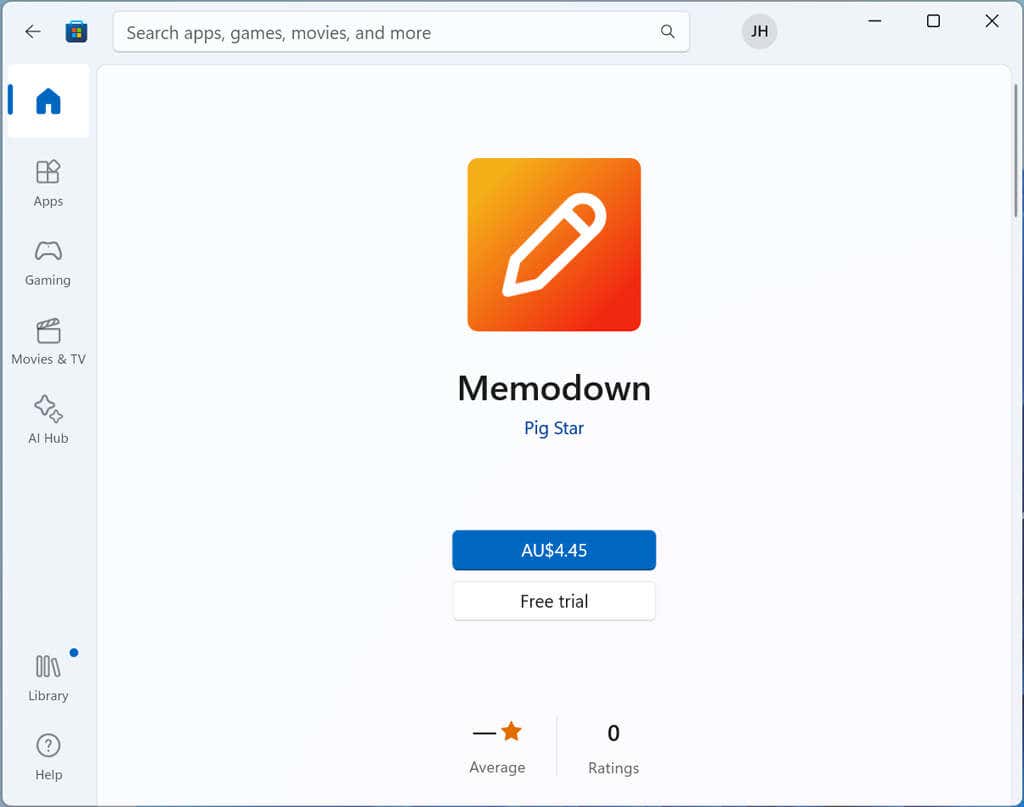
Możesz także używać Memodown jako samodzielnej aplikacji, która wyświetli wszystkie Twoje karteczki samoprzylepne, a następnie wybierz, która karteczka ma się pojawiać jako widżet na Twojej tablicy.
Przydatne funkcje:
5. Połączenie telefoniczne
Połączenie telefoniczne to stosunkowo nowa aplikacja firmy Microsoft, która umożliwia podłączenie smartfona z systemem Android lub Apple do komputera. Po nawiązaniu połączenia możesz wyświetlać powiadomienia na telefonie, wysyłać wiadomości do innych osób i nie tylko, a wszystko to na komputerze stacjonarnym z systemem Windows.
Aby skorzystać z Phone Link, musisz najpierw podłączyć urządzenie z Androidem lub iOS. Otwórz tablicę widżetów, przewiń w dół do opcji Phone Link, a następnie wybierz opcję Androidlub iPhone. Aplikacja Phone Link wygeneruje kod QR. Zeskanuj to, aby połączyć telefon komórkowy z komputerem i rozpocząć korzystanie z funkcji Phone Link.
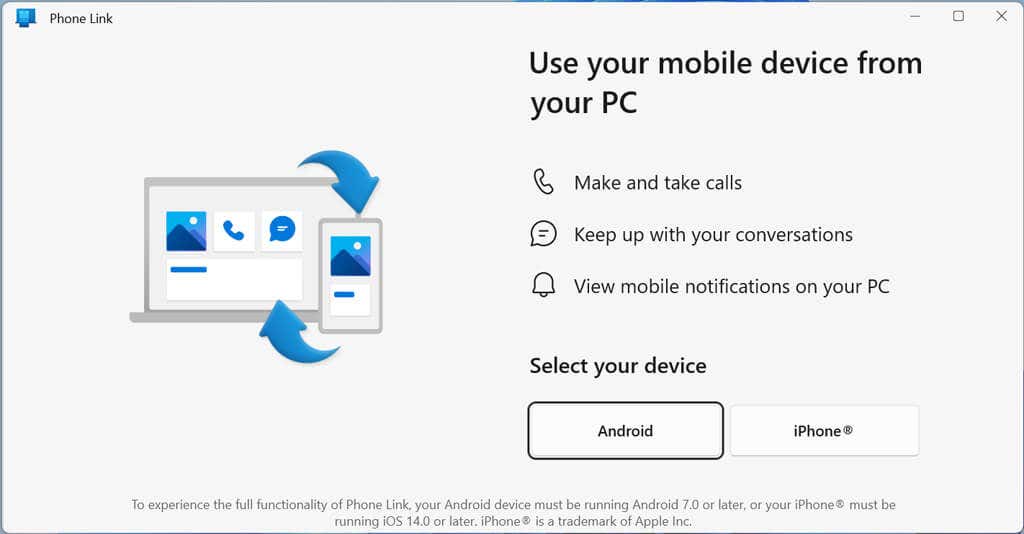
Przydatne funkcje:
6. Pogoda
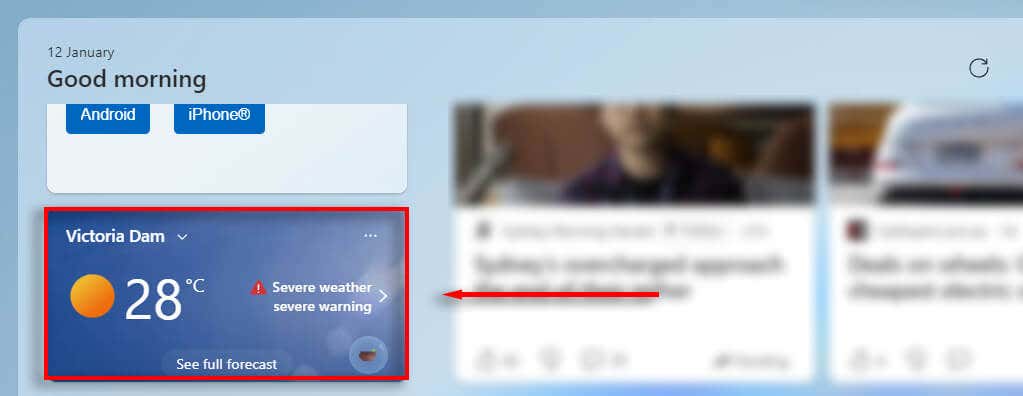
Jeśli dojeżdżasz do pracy lub pracujesz na świeżym powietrzu, aplikacja pogodowa jest koniecznością. Pomoże Ci przygotować się na cały dzień, upewniając się, że nie zapomnisz płaszcza, parasola lub kapelusza, w zależności od pogody.
widget pogody jest całkiem prosty – pokazuje pogodę w Twojej okolicy i udostępnia łącze umożliwiające wyświetlenie pełnej prognozy w Microsoft Edge.
Jedyną opcją dostosowywania dostępną w widżecie pogody jest wybranie pogody dla lokalizacji, która ma być wyświetlana. Aby to zmienić, naciśnij trzy kropkii wybierz Dostosuj widżet.
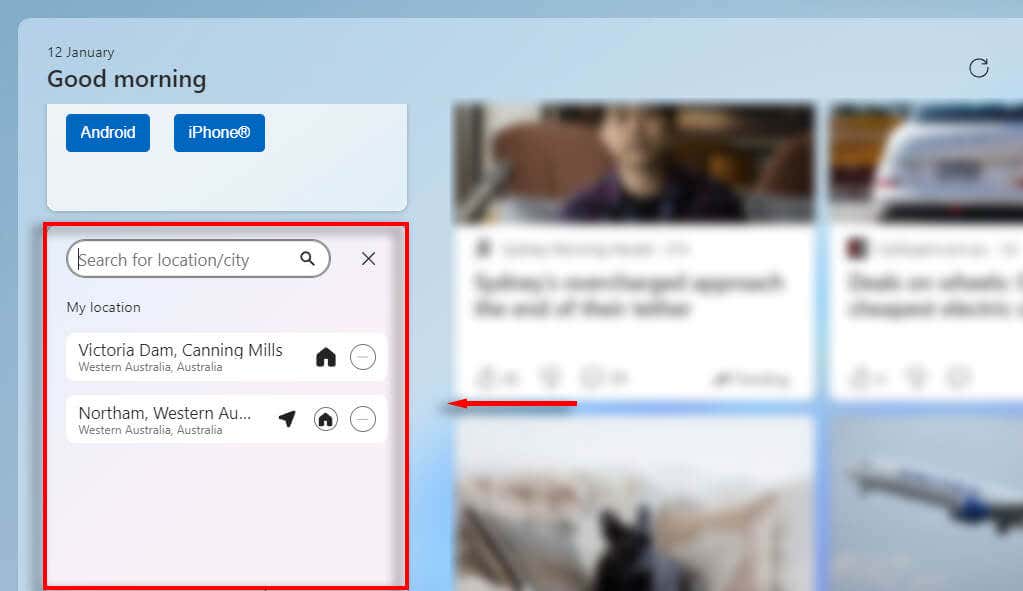
Przydatne funkcje:
7. Windows Copilot
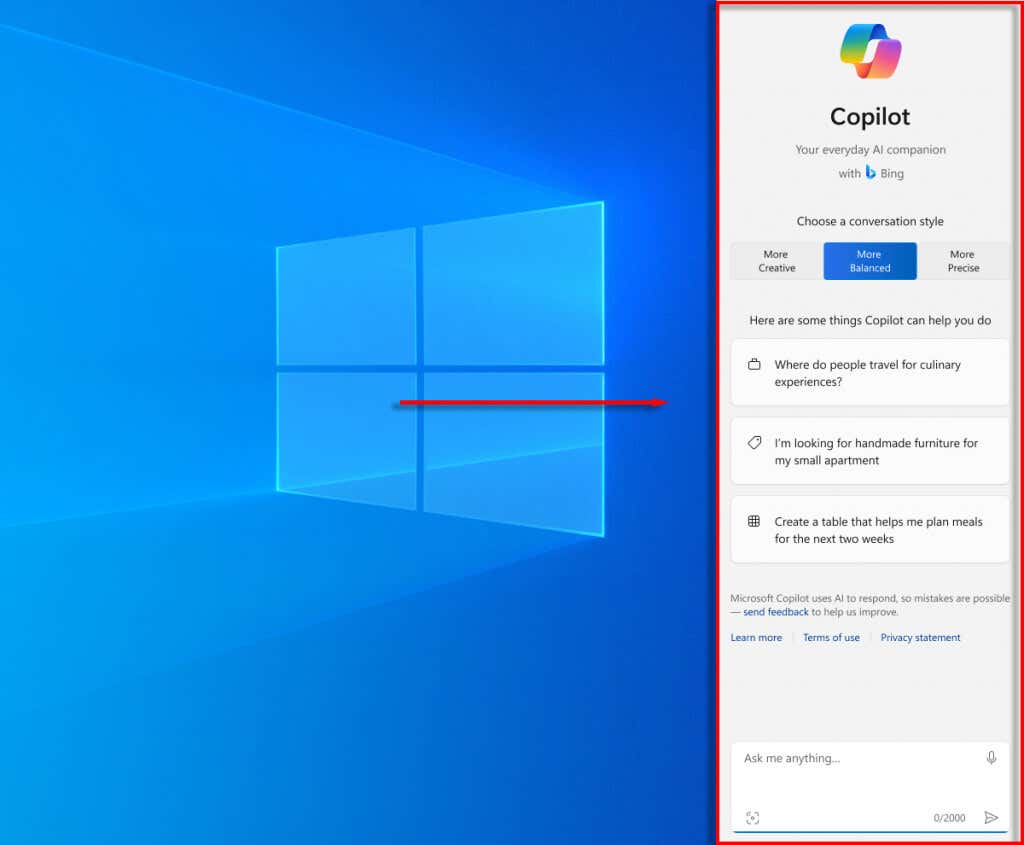
Chociaż z technicznego punktu widzenia Copilot nie jest widżetem, zasługuje na wzmiankę na każdej liście aplikacji zwiększających produktywność. Copilot, jeden z nowych gadżetów AI wprowadzony do systemu Windows 11, pomaga przyspieszyć przepływ pracy w wielu obsługiwanych aplikacjach systemu Windows, w tym Microsoft Word, PowerPoint, Excel i Paint.
Copilot wykorzystuje ChatGPT OpenAI, aby pomóc Ci pisać e-maile, przygotowywać szablony dokumentów i tworzyć obrazy. Aby otworzyć Copilot, naciśnij klawisz Windows+ C. Następnie możesz poprosić go o zrobienie, co chcesz, wpisując pytanie lub polecenie w polu tekstowym u dołu okna.
Przydatne funkcje:
Zrób więcej dzięki Windows 11
Firma Microsoft poważnie zwiększyła potencjał produktywności systemu Windows 11, udostępniając serię przydatnych widżetów, które pomogą Ci zrobić więcej. Jeśli w pełni wykorzystasz te widżety, będziesz w stanie dotrzymywać harmonogramu, odcinać się od czynników rozpraszających i pamiętać o wszystkim, czego potrzebujesz, aby wykonać swoją pracę.
.